Cách ghi đĩa CD trong Windows 11
Việc ghi đĩa CD vào năm 2024 không còn đơn giản như thời điểm ổ đĩa CD có trên mọi máy tính để bàn và máy tính xách tay, nhưng mọi việc vẫn đơn giản nếu bạn có thiết bị phù hợp. Với ổ ghi CD trong tay, bạn có thể ghi đĩa CD trong Windows 11 giống như trên các phiên bản cũ hơn. Cho dù bạn muốn tạo CD dữ liệu hay CD nhạc, dưới đây là cách ghi chúng chỉ bằng một vài bước nhanh chóng.
Cách ghi đĩa CD dữ liệu
Công cụ ghi CD yêu thích của chúng tôi dành cho Windows 11, cho dù bạn đang ghi CD dữ liệu hay DC nhạc, là CDBurnerXP. Tải xuống từ trang web chính thức (đừng bỏ qua tính thẩm mỹ cổ điển của nó, nó hoạt động hoàn toàn tốt trong Windows 11).
Bạn có muốn xem xét một giải pháp lưu trữ khác không? Thế còn một ổ đĩa ngoài lớn thì sao?
Bước 1: Cài đặt ứng dụng như bất kỳ ứng dụng nào khác và chạy nó. Khi được nhắc, hãy chọn Đĩa dữ liệu theo sau là OK.
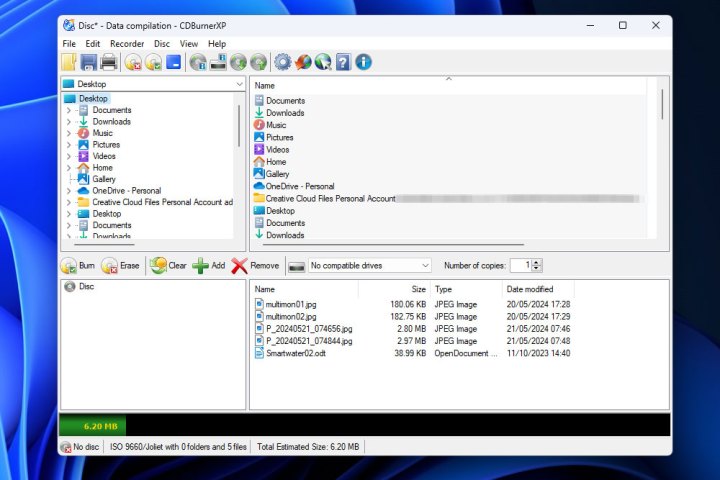
Bước 2: Đưa đĩa CD-R hoặc CD-RW trống vào ổ ghi CD của bạn.
Bước 3: Chọn nút Thêm và sử dụng Windows file explorer để tìm tất cả các tệp bạn muốn thêm vào CD. Chọn chúng, sau đó chọn Mở cho từng cái.
Hãy lưu ý đến chỉ báo lấp đầy màu xanh lá cây ở cuối cửa sổ ứng dụng CDBurnerXP. Nó cho bạn biết bạn còn bao nhiêu dung lượng trên đĩa CD.
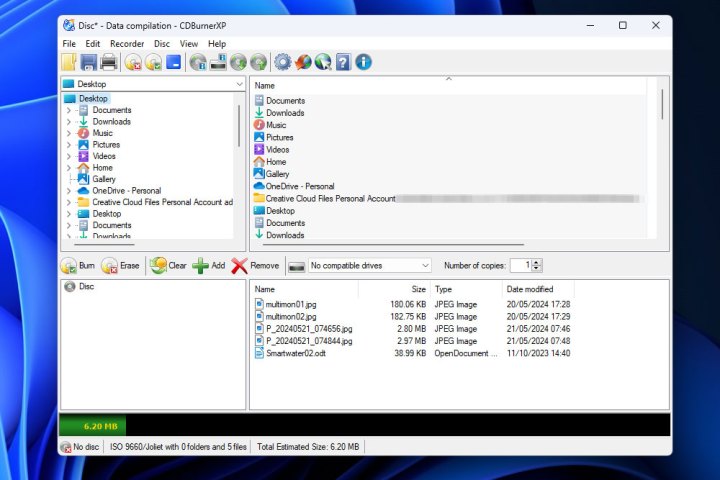
Bước 4: Khi bạn đã thêm tất cả các tệp bạn muốn vào CD, hãy chọn biểu tượng Ghi để bắt đầu. Làm theo hướng dẫn trên màn hình để hoàn tất quá trình ghi đĩa CD của bạn.
Cách ghi đĩa CD nhạc
Việc ghi đĩa CD nhạc trong Windows 11 thật dễ dàng với ứng dụng ghi đĩa CD yêu thích của chúng tôi cũng như việc tạo một đĩa CD dữ liệu. Tải xuống CDBurnerXP từ trang web chính thức để bắt đầu.
Bước 1: Chạy ứng dụng sau khi cài đặt và khi được nhắc, hãy chọn Audio Disk.
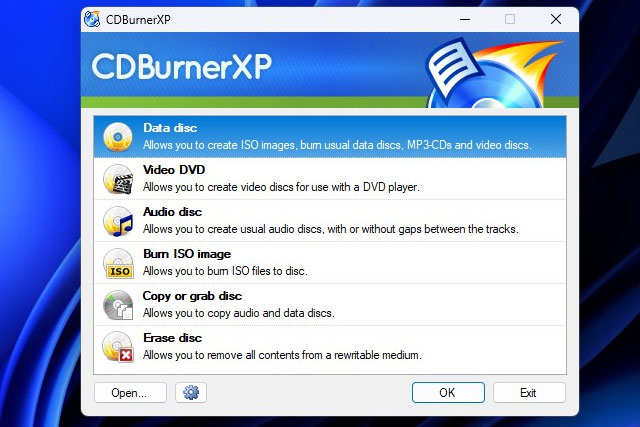
Bước 2: Chọn nút Thêm, sau đó sử dụng Windows file explorer để thêm các file nhạc bạn muốn thêm vào CD. Chọn Mở cho từng cái.
Hãy lưu ý đến chỉ báo lấp đầy màu xanh lá cây ở cuối cửa sổ ứng dụng CDBurnerXP. Nó cho bạn biết bạn còn bao nhiêu dung lượng trên đĩa CD.
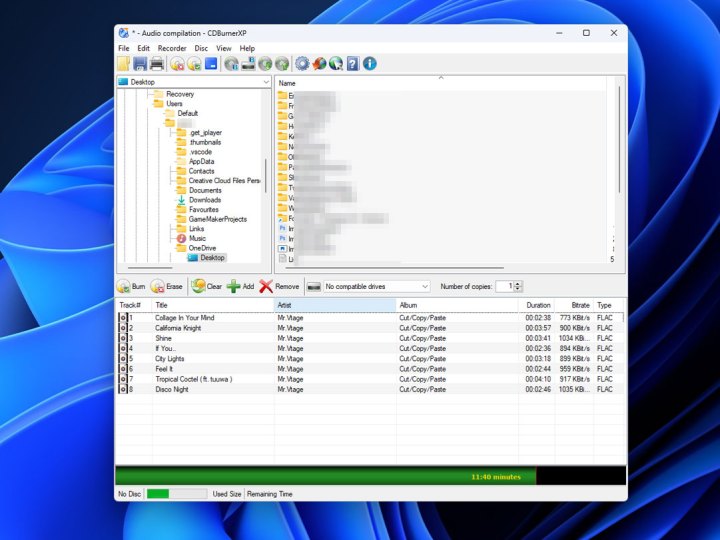
Bước 3: Khi đã thêm đầy đủ file nhạc mong muốn, bạn chọn nút Burn để bắt đầu. Làm theo hướng dẫn trên màn hình để hoàn tất việc ghi đĩa CD của bạn.
Bây giờ bạn đã học cách ghi đĩa CD, bạn có muốn tìm hiểu một chút về lịch sử của chúng không? Chúng đã là một công nghệ lưu trữ quan trọng trong nhiều thập kỷ. Tuy nhiên, mặc dù ngày nay đĩa quang có thể không được sử dụng nhiều nhưng điều đó có thể lại thay đổi nếu một phương tiện lưu trữ mới tỏ ra khả thi về mặt thương mại.
Xem nhiều nhất
Điện thoại bị nổi quảng cáo liên tục nên khắc phục thế nào
674,728 lượt xem3 cách sửa file PDF bạn không thể bỏ qua - Siêu dễ
461,087 lượt xemMẹo khắc phục điện thoại bị tắt nguồn mở không lên ngay tại nhà
241,614 lượt xemCách xoá đăng lại trên TikTok (và tại sao bạn nên làm như vậy)
217,016 lượt xemLý giải vì sao màn hình cảm ứng bị liệt một phần và cách khắc phục
196,868 lượt xem

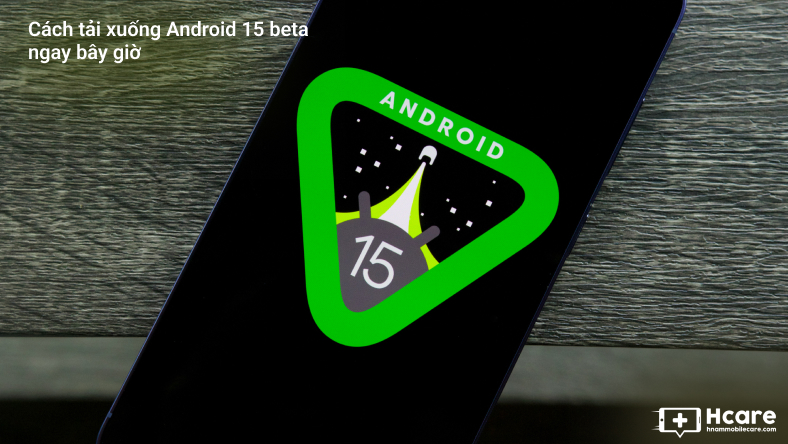
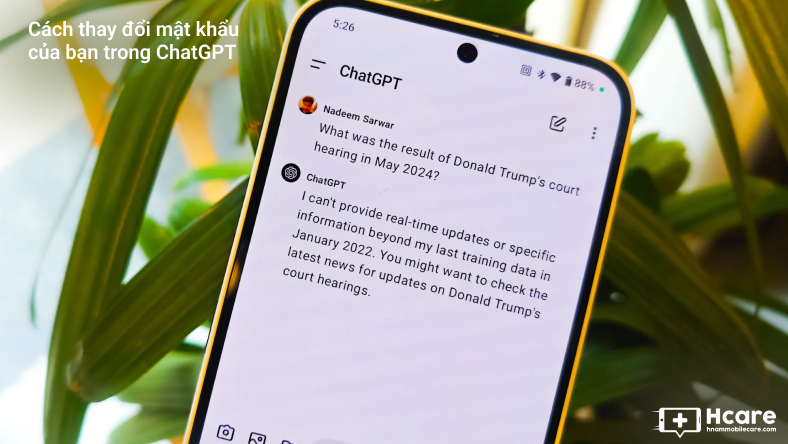
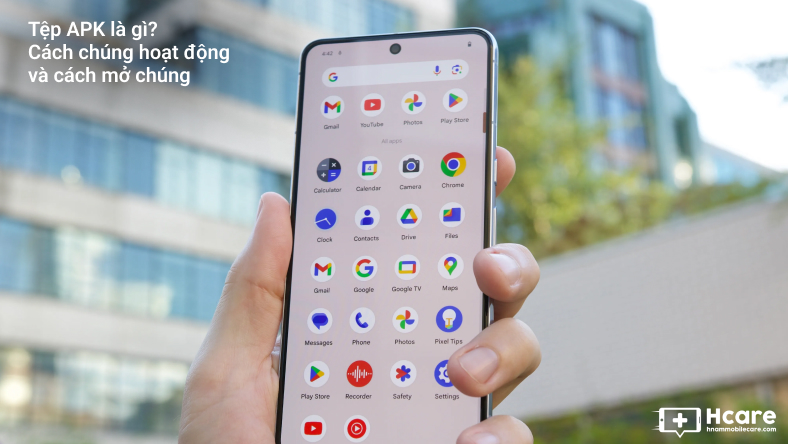
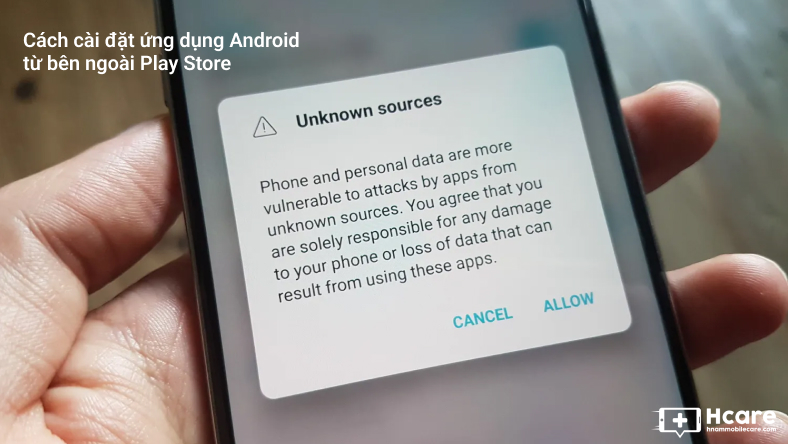
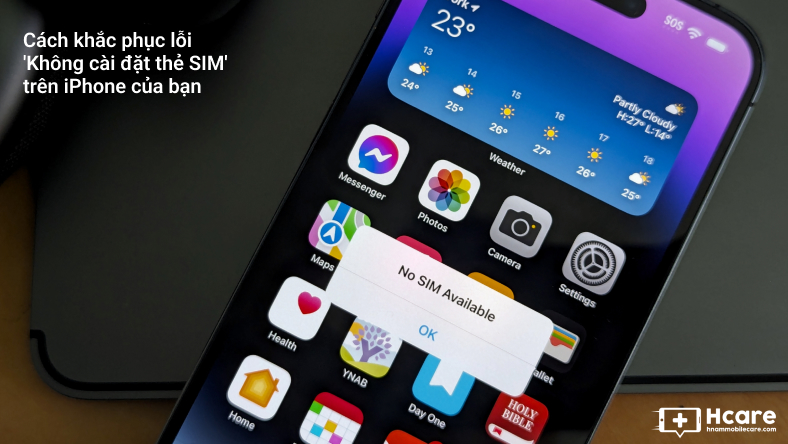
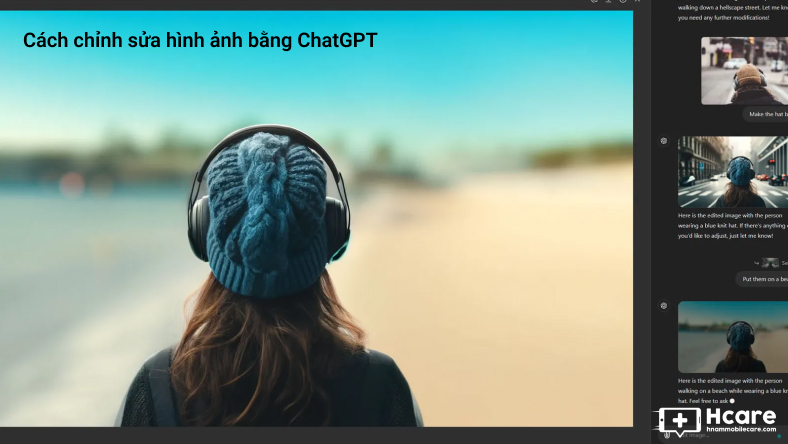






Thảo luận
Chưa có thảo luận nào về Bài viết Cách ghi đĩa CD trong Windows 11